- I Migliori Registratori Schermo
- 10 Migliori Software Gratis per Registrare Video
- Migliori Registratori per Giochi
- Migliori Screen Recorder per iOS
- Migliori Screen Recorder per Android
- Guide per Registrare Schermo
- Come Registrare Video in Streaming
- Come Estrarre l'Audio da Video
- Come Registrare un Webinar
- Scarica Filmora per registrare schermo:
- Provalo gratuitamente Provalo gratuitamente
Recensione completa del registratore dello schermo CamStudio
Aggiornato il 14/05/2024• Soluzioni comprovate
Se stai cercando un registratore di schermo gratuito per registrare lo schermo del tuo computer, ti imbatterai sicuramente il registratore di schermo CamStudio. Ci sono diversi registratori di schermo gratuiti disponibili, ma CamStudio si distingue chiaramente. Puoi registrare il tuo schermo e la tua webcam e captare l'audio dal tuo sistema e da un microfono esterno.
Puoi registrare lo schermo con un'area personalizzata e interrompere automaticamente la registrazione. Inoltre, c'è l'opzione di panoramica automatica e puoi aggiungere filigrana, timbro temporale e didascalia alla registrazione. Puoi anche evidenziare il cursore ed è un'applicazione leggera. Ma CamStudio vale davvero la pena di essere scaricato e utilizzato regolarmente per la registrazione dello schermo? In questo articolo, esamineremo il registratore CamStudio e ti suggeriremo un'alternativa migliore.
Parte 1. Come scaricare e utilizzare CamStudio?
Se non utilizzi un software, non puoi sapere quanto sia buona o brutta l'applicazione. CamStudio è un software open-source ed è disponibile gratuitamente per gli utenti Windows. Puoi registrare il tuo schermo e la tua webcam sia individualmente che simultaneamente. Puoi registrare l'audio dal microfono e dal sistema come pure mantenere l'audio muto. Dovresti assolutamente scegliere di scaricare CamStudio e usarlo per registrare il tuo schermo. Ecco i passaggi per scaricare CamStudio.
Passo 1: Apri il navigatore Web e visita "camstudio.org".
Passo 2: Clicca sul pulsante Scarica per scaricare il file CamStudio.exe.
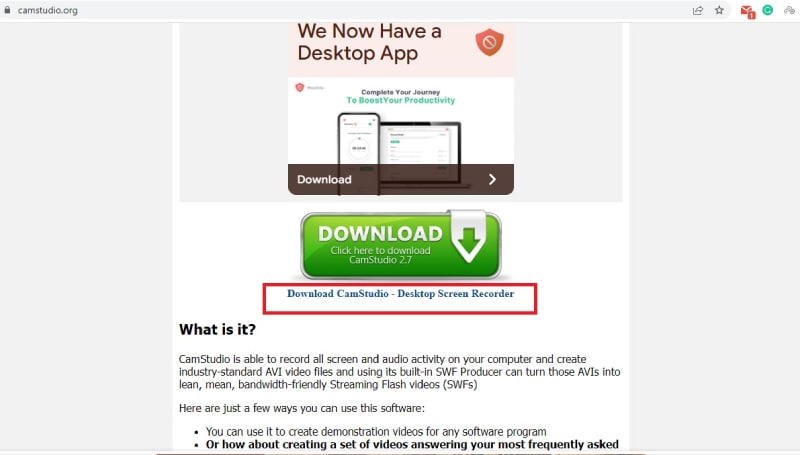
Passo 3: dopo aver scaricato il file, fai clic su di esso per installare l'applicazione.
Ecco i passaggi per utilizzare CamStudio Windows 10 per registrare il tuo schermo.
Passo 1: Avvia CamStudio e vai su Regione e seleziona l'area di registrazione.
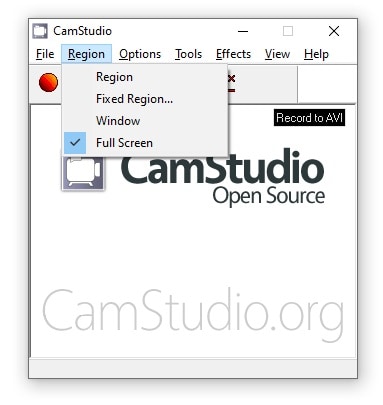
Passo 2: Quando sei pronto, fai clic sul pulsante rosso Rec situato sotto l'opzione di menu File.
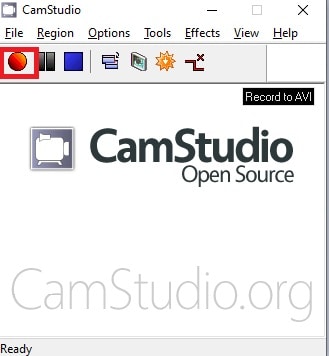
Passo 3: Puoi mettere in pausa la registrazione facendo clic sul pulsante Pausa. Se hai finito, fai clic sul pulsante Stop situato accanto al pulsante Stop.
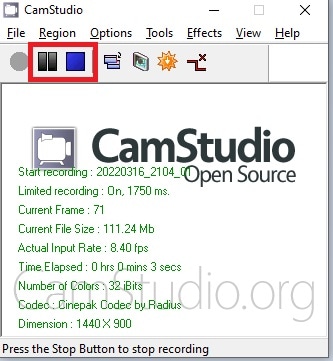
Passo 4: Non appena fai clic sul pulsante Stop, apparirà una finestra di dialogo per salvare il file registrato sul tuo computer. La posizione predefinita del file è Documenti> Me CamStudio Video.
Parte 2. Caratteristiche principali di CamStudio
Invece di essere un registratore di schermo completamente gratuito, CamStudio consente diverse opzioni di personalizzazione in modo che la registrazione possa essere adattata alle tue esigenze. Anche se le funzioni sono limitate, ecco le caratteristiche principali del registratore CamStudio che dovresti conoscere.
Registrazione video - Puoi registrare il video del tuo schermo e della webcam sia singolarmente che simultaneamente.
Registrazione audio - Oltre ai video, puoi anche registrare l'audio dal tuo sistema e da un microfono esterno. Infatti, puoi disattivare l'audio e registrare solo il video.
Area di registrazione personalizzata - Puoi selezionare una certa porzione dello schermo per la registrazione, così come selezionare la finestra dell'applicazione o lo schermo intero per la registrazione. Invece di una regione fissa, puoi variare la regione di registrazione in base alle tue esigenze.
Aggiungere componenti - C'è un'opzione per aggiungere annotazioni, se necessario. Inoltre, puoi allegare una filigrana o un testo fisso al video registrato. In più, puoi aggiungere un timbro temporale al video, se hai questa esigenza.
Panoramica automatica e altro - La panoramica automatica è una caratteristica unica del registratore dello schermo CamStudio con la quale puoi registrare mentre muovi il mouse. Puoi anche evidenziare il cursore del mouse e interrompere automaticamente la registrazione quando sei assente.
Formato del file di uscita - Puoi salvare la tua registrazione in MP4, AVI e SWF come preferisci. Può anche assegnare automaticamente un nome al file di registrazione e salvarlo senza il tuo intervento dopo la registrazione.
Parte 3. Modo alternativo per registrare lo schermo
CamStudio è un registratore di schermo facile da usare e completamente gratuito, ma manca di diverse funzioni utili. Innanzitutto, non c'è un'opzione di modifica di base disponibile. Il formato del file di uscita è limitato. Le impostazioni di configurazione personalizzabili disponibili sono molto limitate. Inoltre, CamStudio è adatto solo per gli utenti Windows. L'interfaccia utente è obsoleta e non è adatta alla registrazione di video su schermo di altissima qualità, come il gameplay. Per questo motivo occorre un'alternativa migliore a CamStudio.
Se stai cercando un registratore di schermo professionale, raccomandiamo Wondershare Filmora. Filmora è dotato di un editor video incorporato e quindi , puoi preparare il tuo video registrato per la pubblicazione dopo la registrazione. Puoi personalizzare tutti i parametri di registrazione e salvare il video in diversi formati di file. Molti creatori di video professionali utilizzano Filmora per registrare lo schermo, il gameplay e anche la modalità PiP della webcam. Ecco i passaggi per registrare lo schermo con Filmora.
 Download protetto, nessun malware, nessun rischio - solo 1 clic per provare
Download protetto, nessun malware, nessun rischio - solo 1 clic per provare
Passo 1: Scarica e installa Wondershare Filmora. Il registratore di schermo è disponibile per utenti Windows e Mac. Dopo l'installazione, lancia Filmora e seleziona l'opzione Schermo del PC per registrare lo schermo.

Passo 2: Seleziona l'area dello schermo di registrazione e le sorgenti audio. Per registrare il video della webcam in modalità Pip, attiva l'opzione Registra lo stream della videocamera.

Passo 3: Clicca sul pulsante Registra o sul tasto F9 per iniziare la registrazione. Per interrompere la registrazione, premi nuovamente il tasto F9. Puoi modificare ed esportare il video registrato nel formato di file richiesto.
Conclusione
CamStudio è un registratore di schermo open-source, ed è adatto per le operazioni di registrazione regolare dello schermo. Tuttavia, se sei un creatore di video professionista e non vedi l'ora di registrare video di alta qualità, CamStudio può deluderti con le sue funzioni e i suoi parametri limitati. Ecco perché raccomandiamo Wondershare Filmora come migliore alternativa al registratore di schermo CamStudio.

Il programma di montaggio video potenziato dall'IA, superpotente e facile da usare per tutti i creatori.
Provalo Gratis Provalo Gratis Provalo Gratis




